Beliebte Audio-Download-Tipps
- 3 einfache Wege, ein Album von YouTube herunterzuladen
- Wie man Musik von YouTube auf Android auf 4 Arten herunterlädt
- Wie man YouTube-Audio auf Android ohne App herunterlädt: 3 Möglichkeiten
- 4 Möglichkeiten, um YouTube Musik auf das iPad herunterzuladen
- Laden Sie YouTube MP3 auf Laptop in Windows 10 oder 11 herunter
Schnelle Antwort:
Sie werden wissen, wie Sie Audio von YouTube auf Mac herunterladen können, mit den folgenden Tools oder Websites:
· SurFast Video Downloader
· JDownloader
· VLC Media Player
· YouTube 4K Downloader
· TubeRipper
· YTMP3
Dank der verschiedenen Arten von YouTube-Audio-Downloader-Tools ist es unglaublich einfach geworden, YouTube-Audio auf einem Mac herunterzuladen. Egal, ob Sie YouTube-Videos in Audiodateien konvertieren möchten oder einfach Musik von YouTube auf Ihren Mac herunterladen möchten, es gibt zahlreiche Optionen zur Auswahl. Wenn Sie also unsicher sind, wie Sie Audio von YouTube auf Ihren Mac herunterladen können, keine Sorge. Es gibt mehrere einfache und bewährte Tipps, die Ihnen helfen können. Hier sind sechs davon:
Inhaltsverzeichnis
YouTube-Audio auf Mac in großen Mengen herunterladen
Tool: SurFast Video Downloader
Wie lade ich YouTube-Videos als MP3 auf einem Mac herunter?
Wie lade ich ein Lied von YouTube auf meinen Mac herunter?
Wie lade ich eine YouTube-Playlist als MP3 auf meinen Mac herunter?
Wenn Sie jemals solche Fragen haben, freue ich mich, Ihnen mitteilen zu können, dass Sie all diese Aufgaben mit einem einzigen Tool erledigen können: SurFast Video Downloader. Dieser YouTube Video- und Audio-Downloader ermöglicht es Ihnen, Audio von YouTube auf Mac zu extrahieren, sodass Sie YouTube-Videos direkt in Audio herunterladen können oder YouTube-Musik auf Mac herunterladen können.
Zusätzlich können Sie den Ton in MP3- oder WAV-Format in verschiedenen Qualitätsstufen speichern. Dadurch können Sie YouTube-Audio in hoher Qualität herunterladen. Beachtenswert ist, dass dieser YouTube-Audio-Downloader Bulk-Downloads unterstützt. Das bedeutet, dass Sie eine YouTube-Musikplaylist oder Videoplaylist auf einmal herunterladen können.
Zusammenfassend ist SurFast Video Downloader eine zuverlässige und bequeme Wahl, wenn es darum geht, YouTube-Audio herunterzuladen.
Um YouTube-Audio auf dem Mac herunterzuladen:
Schritt 1. Fügen Sie den YouTube-Link zu SurFast Video Downloader ein und warten Sie, bis der Link analysiert wurde.

Schritt 2. Klicken Sie auf Audio (MP3), wählen Sie die Audio-Qualität aus und klicken Sie dann auf Download.

Schritt 3. Warten Sie, bis die App die YouTube-Musik für Sie in MP3 heruntergeladen hat.

Es steht außer Frage, dass Sie dieses Tool verwenden können, um YouTube-Videos auf einem Mac herunterzuladen. Egal, ob Sie YouTube in MP4 oder WebM konvertieren möchten, es wird Ihren Bedürfnissen gerecht werden.
Laden Sie Audio von YouTube kostenlos auf Ihren Mac herunter
Werkzeug: JDownloader
Ein professioneller YouTube-Audio-Downloader für Mac bietet in der Regel leistungsstarke Funktionen, kommt aber oft mit Kosten. Wenn Sie also YouTube-Audio auf Mac kostenlos herunterladen möchten, wäre die Verwendung eines Open-Source YouTube-Sound-Downloaders wie JDownloader besser geeignet.
Mit diesem Tool können Sie Audio von YouTube extrahieren und auf Ihrem Mac in Formaten wie M4A, AAC und OPUS speichern, mit Optionen für verschiedene Bitraten. Das Beste daran ist, dass JDownloader vollständig kostenlos ist und es Ihnen ermöglicht, Audio von YouTube auf Ihren Mac zu extrahieren, ohne Kosten zu verursachen.
Es ist erwähnenswert, dass JDownloader nicht nur auf Audio-Downloads beschränkt ist; es kann auch alle Arten von Mediendateien von einem YouTube-Link herunterladen, einschließlich Videos und Bildern. Wenn Sie eine solche Funktionalität benötigen, zögern Sie nicht, JDownloader auszuprobieren.
Um Audio von YouTube kostenlos auf den Mac herunterzuladen:
Schritt 1. Lade JDownloader auf deinen Mac herunter und installiere es.
Schritt 2. Bereiten Sie den YouTube-Link vor, von dem Sie den Ton extrahieren möchten.
Schritt 3. Gehen Sie zu JDownloader > Neue Links hinzufügen, fügen Sie die YouTube-URL ein und klicken Sie auf Weiter.
Schritt 4. Erweitern Sie den Ordner im LinkGrabber-Panel.
Schritt 5. Finde die Audiodatei und klicke auf das Dreieck, um das Ausgabeformat auszuwählen.
Schritt 6. Klicken Sie mit der rechten Maustaste auf die Audiodatei und wählen Sie Downloads starten.

Audio von YouTube auf Mac über VLC extrahieren
Werkzeug: VLC Media Player
Der VLC Media Player ist ein kostenloses, Open-Source- und plattformübergreifendes Programm, das auch mit Mac kompatibel ist. Er ist weithin als beliebter Media Player anerkannt. Was Ihnen jedoch möglicherweise nicht bewusst ist, ist seine Fähigkeit, Audio aus YouTube-Videos zu extrahieren. Dadurch können Sie ihn nutzen, um Audio aus YouTube-Videos zu extrahieren und es auf Ihrem Mac kostenlos zu speichern.
Das Herunterladen von Audio von YouTube auf Mac über VLC ist jedoch kein direkter Prozess: Sie müssen zuerst das YouTube-Video herunterladen und dann das heruntergeladene Video in MP3 konvertieren. Wenn Sie eine unkomplizierte Lösung bevorzugen, verwenden Sie stattdessen eine der anderen Methoden in diesem Leitfaden.
Um Audio von YouTube auf den Mac zu extrahieren:
Schritt 1. Kopieren Sie den YouTube-Link, den Sie herunterladen möchten.
Schritt 2. Gehen Sie zu VLC > Datei > Netzwerk öffnen, um den Link einzufügen und klicken Sie dann auf Öffnen.
Schritt 3. Wenn das Video abgespielt wird, gehe zu Fenster > Weitere Informationen und kopiere die URL in der Adresse Leiste.
Schritt 4. Öffnen Sie einen Browser auf Ihrem Mac, um den kopierten Link zu besuchen und das Video in Ihrem Browser abzuspielen.
Schritt 5. Klicken Sie mit der rechten Maustaste auf das Video und wählen Sie Video speichern unter, um das YouTube-Video herunterzuladen.
Schritt 6. Wählen Sie einen Speicherordner aus und klicken Sie auf Speichern.
Schritt 7. Gehen Sie zu VLC > Medien > Konvertieren / Speichern, um das YouTube-Video in MP3 oder einem anderen Audioformat umzuwandeln.
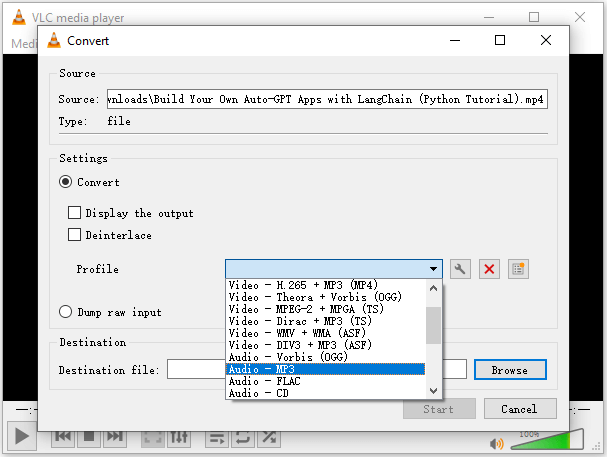
Extrahieren Sie Audio von YouTube auf Mac über Chrome
Website: YouTube 4K Downloader
Die oben genannten Methoden zeigen Ihnen, wie Sie Audio von YouTube auf Mac herunterladen können, indem Sie Desktop-YouTube-Audio-Downloader für Mac verwenden. Tatsächlich können Sie auch Online-Dienste verwenden, um Sound von YouTube auf Ihren Mac herunterzuladen, wie z.B. YouTube 4K Downloader. Diese Website ermöglicht es Ihnen, Videos herunterzuladen, Videos ohne Ton herunterzuladen oder nur Audio herunterzuladen. Wenn es um den Download von YouTube-Audio geht, unterstützt es Formate wie MP3, M4A, WAV und mehr. Egal, ob Sie YouTube-Videos in MP3 mit 320kbps herunterladen möchten oder YouTube in verlustfreiem WAV speichern möchten, es wird Ihnen behilflich sein.
Um Audio von YouTube auf Mac über Chrome herunterzuladen:
Schritt 1. Öffnen Sie einen Browser auf Ihrem Mac und besuchen Sie YouTube4KDownloader.com.
Schritt 2. Füge die YouTube-URL in das Linkfeld ein und warte, bis die Website Download-Links generiert.
Schritt 3. Scrollen Sie nach unten zum Abschnitt Nur Audio herunterladen.
Schritt 4. Klicken Sie auf Download neben Ihrer gewünschten Audiooption, um die Audiodatei auf Ihrem Mac zu speichern.
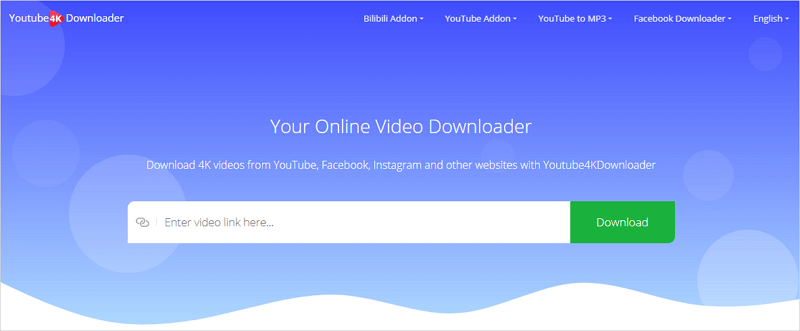
YouTube-Audio auf Mac online herunterladen
Website: TubeRipper
Es gibt viele Online-YouTube-Audio-Download-Websites. Neben dem oben genannten YouTube 4K Downloader ist TubeRipper eine weitere Website, die es wert ist, ausprobiert zu werden und eine wirklich funktionierende Website, um Ihnen zu helfen, YouTube-Audio auf Mac zu rippen. Es wird Sie nicht mit Werbung oder Weiterleitungen belästigen und bietet einen reibungslosen Prozess, um MP3 von YouTube auf Mac herunterzuladen.
Um MP3 von YouTube auf Mac herunterzuladen:
Schritt 1. Öffnen Sie einen Browser auf Ihrem Mac und besuchen Sie TubeRipper.cc.
Schritt 2. Kopieren Sie die YouTube-URL in das Adressfeld und klicken Sie auf das Los-Symbol.
Schritt 3. Wenn Sie die Download-Optionen sehen, klicken Sie auf Audio extrahieren.
Hinweis: Sie können die Option Audio extrahieren erweitern, um ein Audioformat auszuwählen, das Sie herunterladen möchten.

Laden Sie Musik von YouTube kostenlos auf Ihren Mac herunter
Website: YTMP3
Wenn Sie nicht nur YouTube-Videos in MP3 herunterladen möchten, sondern auch Musik von YouTube auf Mac herunterladen müssen, ist YTMP3 eine geeignete Wahl für Sie. Die meisten webbasierten Dienste funktionieren nur, um Musik von YouTube herunterzuladen. Mit YTMP3 können Sie jedoch Songs von YouTube (Links, die mit www.youtube.com beginnen) oder YouTube Music (Links, die mit music.youtube.com beginnen) herunterladen und die Audiodatei im MP3-Format speichern. Wenn das das ist, was Sie möchten, können Sie diese einfache Methode verwenden, um YouTube-Audio kostenlos auf Ihrem Mac ohne Software herunterzuladen.
Um Musik von YouTube kostenlos auf Mac herunterzuladen:
Schritt 1. Kopieren Sie den Ziel-Link von YouTube.
Schritt 2. Gehen Sie zu YTMP3, fügen Sie den Link ein und klicken Sie auf Convert.
Schritt 3. Klicken Sie auf Download, um die MP3-Musik auf Ihrem Mac zu speichern.

Hinweis: Sie könnten beim Verwenden dieses Online-YouTube-Musik-Downloaders auf Anzeigen und Aufforderungen stoßen, die manuell geschlossen werden müssen.
Abschließend
Jetzt wissen Sie, wie Sie Audio von YouTube auf Ihrem Mac herunterladen können. Tatsächlich können Sie mit den obigen Tipps auch eine Lösung finden, um YouTube-Audio auf Ihren PC, Ihr iPhone oder Android herunterzuladen. Wenn Sie also häufig Audio von YouTube extrahieren müssen, ist es ratsam, diesen Leitfaden als Lesezeichen zu speichern, damit Sie ihn bei Bedarf konsultieren können.
Über den Autor
Verwandte Artikel
-
Software zum Herunterladen von Musik von YouTube: 3 Empfehlungen
Überprüfen Sie die Software zum Herunterladen von Musik von YouTube unten und verwenden Sie eine davon, um YouTube-Musik einfach auf den Computer herunterzuladen.
Myra Xian Aktualisiert am -
Wie man MP3 von YouTube auf Mac in 4 verschiedenen Möglichkeiten herunterlädt
Sie werden lernen, wie Sie MP3 von YouTube auf Mac mit vier bewährten Methoden herunterladen können. Verwenden Sie eine davon, um Ihre gewünschten Audiodateien schnell herunterzuladen.
Myra Xian Aktualisiert am -
Wie man YouTube-Audio auf Android ohne App herunterlädt: 3 Möglichkeiten
Überprüfen Sie diese Anleitung, um zu lernen, wie Sie YouTube-Audio auf Android ohne App herunterladen können, und wenden Sie eine beliebige davon an, um das YouTube-Audio zu erhalten, das Ihnen gefällt.
Myra Xian Aktualisiert am

